Chcesz więc nagrać ekran na swoim iPhonie – czy to w celu zebrania materiału z gier, zapamiętania ważnego Facetime, czy po prostu dla zabawy. W przeciwieństwie do wielu telefonów z Androidem, nie ma oczywistego sposobu na to, ale Apple ma funkcję rejestratora ekranu iOS – wystarczy wiedzieć, jak go znaleźć.
Dlatego wymyśliliśmy prosty przewodnik, w jaki sposób nagrywać ekran na telefonie iPhone i jak skonfigurować skrót, aby ułatwić go w przyszłości.
Jak skonfigurować skrót do rejestratora ekranu
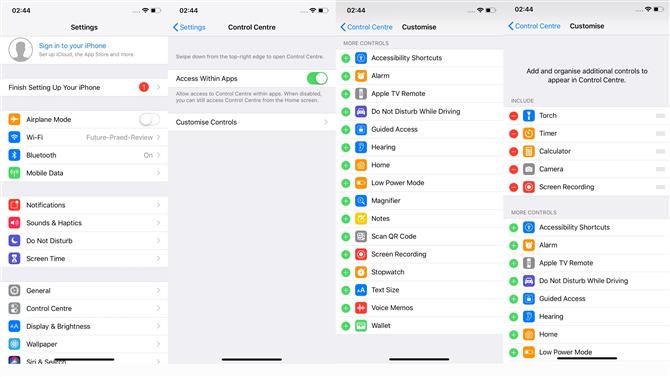
Uznanie obrazu: Apple
(Grafika: Future)
Pierwszą rzeczą, którą musisz zrobić, to wejść do menu ustawień iPhone’a, które powinno znajdować się na stronie głównej – jego ikoną jest szary i czarny trybik na szarym tle, a jeśli właśnie aktywowałeś telefon, powinien znajdować się na przedostatnim rzędzie po prawej stronie.
W menu ustawień znajdź Control Center w trzeciej części opcji i wybierz go, a następnie stuknij Customize Controls (druga z dwóch opcji).
Tutaj zobaczysz listę wszystkich funkcji, które pojawiają się w Centrum sterowania. Nagrywanie ekranu można znaleźć w większej liczbie elementów sterujących. Stuknij zieloną strzałkę po lewej stronie, a zostanie ona dodana do listy dołączonych aplikacji. Możesz także dodać więcej funkcji, jeśli uważasz, że będą przydatne.
Centrum sterowania będzie teraz zawierać skrót do rejestratora ekranu. Jeśli jeszcze tego nie wiesz, Centrum sterowania to mały pasek opcji, który można wyświetlić, przesuwając w dół z prawego górnego rogu ekranu w systemie iOS 12 lub nowszym i przesuwając w górę w starszych wersjach systemu iOS.
Jak nagrać ekran na telefonie iPhone
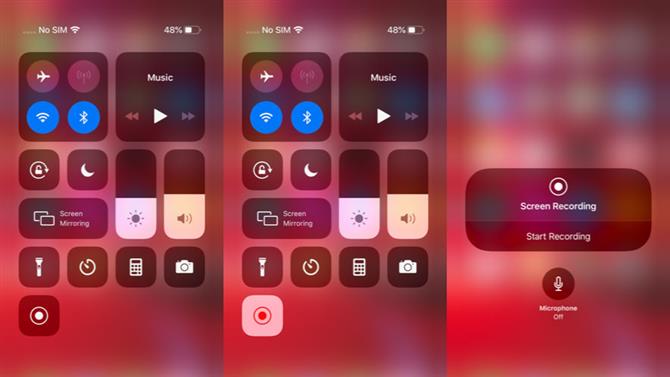
Uznanie obrazu: Apple
(Grafika: Future)
Teraz masz skrót do rejestratora ekranu, wywołaj Centrum sterowania, jak opisano powyżej. W rzędach ikon w drugiej połowie ekranu znajdź białą kropkę z białym okręgiem wokół niej. To jest przycisk rejestratora ekranu.
Jeśli naciśniesz ten przycisk, zobaczysz odliczanie w kole, a następnie ikona zmieni kolor na czerwony. Twój ekran teraz się nagrywa! Możesz zamknąć Control Center, a nagrywanie będzie kontynuowane, więc nie martw się o to. Aby zatrzymać nagrywanie, po prostu naciśnij ten przycisk ponownie, w razie potrzeby wywołując Control Center.
To nagranie nie zawiera dźwięku z mikrofonu. Jeśli chcesz go aktywować, naciśnij i przytrzymaj przycisk rejestratora ekranu, gdy nie nagrywasz. Spowoduje to wyświetlenie kolejnego menu, które umożliwia włączanie i wyłączanie mikrofonu. Wystarczy nacisnąć przycisk mikrofonu, aby go włączyć.
Teraz możesz nagrywać ekran na swoim iPhonie i możesz to zrobić jednym ruchem palca i nacisnąć, więc jest to łatwe w każdej chwili.
- Jak nagrać połączenie na telefonie iPhone
